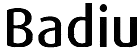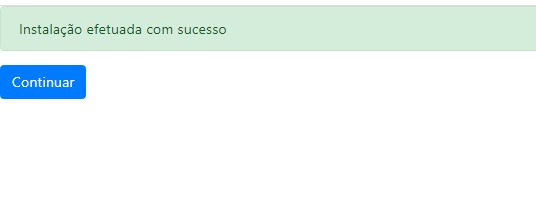Este post visa apresentar o processo de instalação da Plataforma Badiu.Net. Descreve os procedimentos técnicos que devem ser seguidos pelo profissional de TI.
A plataforma Badiu.Net é um framework de desenvolvimento de sistemas web. Tem como base o sistema Symfony. Badiu SGA e Badiu GC2 são módulos da Badiu.Net
A plataforma Badiu.Net e os módulos que compõem SGA e GC2 podem ser instalados de forma separada. Neste post será apresentado o procedimento de instalação em um único pacote que já integra Badiu.Net SGA / GC2. Esse pacote contempla todas as dependências referentes ao framework Symfony.
Link para download: https://bitbucket.org/equipei/gc2/src/master/
1 – Servidor Web
A plataforma Badiu.Net é um sistema que funciona no ambiente web. A instalação requer um ambiente web com suporte a linguagem PHP e Symfony. Será feita instalação da versão 1.2 do Badiu SGA pacote completo.
A tabela a seguir especifica as configurações do servidor web necessário para instalar Badiu.Net
Ambiente do servidor web
| Item | Descrição | |
| PHP | Versão 7.1 | |
| Apache / Nginx | Versão 2.4 / 1.10 | |
| Banco de dados | MySQL | |
| Pasta para colocar arquivos PHP que ficará acessível na web.BADIUNET_APLIC_DIR | Arquivos PHP que compõem o sistema Moodle. Deve ser instalado na pasta do ambiente do servidor visível para web | |
| Pasta do badiunetdata. Local no servidor fora da raiz da web para armazenar arquivos do upload.BADIUNET_DATA | Arquivos dos usuários / uploads feitos no sistema. Devem ser configurados em uma pasta fora da raíz da web.Na arquitetura do Symfony, apenas a pasta web deve ficar visível na internet. As demais pastas devem ficar fora da raíz da web. | |
| Arquivos do cache e log | Os arquivos de log e cache no Symfony, ficam na pasta app:app/logs/*app/cache/* Essa pasta deve ficar fora da raíz da web. As pastas app/logs e app/cache devem receber permissão de escrita do servidor web. |
|
Capacidade da máquina
A capacidade mínima do servidor é 2 processadores, 4 GB RAM, HD / SSD 5 GB.
1.1 – Configuração do apache
Se estiver usando o servidor apache, segue uma demonstração da configuração do domínio virtual sobre a instalação do Badiu.Net.
<VirtualHost *:80> ServerAdmin root@localhost ServerName xxxxx.com.br DocumentRoot /home/xxxx/web SetEnvIf Remote_Addr “127\.0\.0\.1″ dontlog <Directory /home/xx/web> Require all granted Options -Indexes RewriteEngine On RewriteCond %{REQUEST_FILENAME} !-f RewriteRule ^(.*)$ app.php [QSA,L] </Directory> ErrorLog ${APACHE_LOG_DIR}/xx-error.log LogLevel warn CustomLog ${APACHE_LOG_DIR}/xx.log combined RewriteEngine on RewriteCond %{SERVER_NAME} =xxxx.com.br RewriteRule ^ https://%{SERVER_NAME}%{REQUEST_URI} [END,NE,R=permanent] </VirtualHost>
1.2 – Configuração do nginx
Se estiver usando o servidor nginx, segue uma demonstração da configuração do domínio virtual sobre a instalação do Badiu.Net.
server { listen 80; root /home/xxxx/web; server_name xxx.com.br; location @rewriteapp { rewrite ^(.*)$ /app.php/$1 last; } location / { try_files $uri @rewriteapp; } location ~ /\.ht { deny all; } location ~ ^/app_dev\.php(/|$) { fastcgi_pass unix:/run/php/php7.x-fpm.sock; fastcgi_split_path_info ^(.+\.php)(/.*)$; include fastcgi_params; fastcgi_param SCRIPT_FILENAME $document_root$fastcgi_script_name; internal; } error_log /var/log/nginx/xxx.error.log; access_log /var/log/nginx/xxx.access.log; }2 – Processo de Instalação
Para instalar Badiu SGA / GC2 usando o pacote que já contempla Badiu.Net e Symfony, siga os seguintes passos:
- Faça download do código fonte do repositório https://bitbucket.org/equipei/gc2/src/master/
- Coloque os arquivos da aplicação no ambiente web. O conteúdo da pasta web deve ficar na raíz da aplicação web. As demais, devem ficar fora da raíz da web;
- Ao baixar os arquivos do git, descompacte e instale na pasta da aplicação web, o que podemos identificar pela variável BADIUNET_DIR_INSTALL. Nessa pasta deve ficar os arquivos/pastas extraídos do git. São as pastas: app, src, vendor e web;
- Crie a pasta cache dentro da pasta app caso não exista. Aplique a configuração em todos os arquivos / pastas que ficam em BADIUNET_DIR_INSTALL devem ser do grupo do usuário que está executando servidor web e usuário dono da pasta BADIUNET_DIR_INSTALL. Segue exemplo de comandos:
chgrp www-data BADIUNET_DIR_INSTALL -REsse comando vincula arquivos instalados para grupo do apache
chown user BADIUNET_DIR_INSTALL -REsse comando torna o user proprietário do arquivos instalados
- Atribua permissão de escrita nas pastas app/cache e app/logs. Segue exemplo de código que atribui essa permissão.
chmod g+wrx app/cache -R
chmod g+wrx app/logs -R chmod u+wrx app/cache -R
chmod u+wrx app/logs -R - Faça a configuração do banco de dados e badunetdata no arquivo parameters.yml que fica na pasta app/config. Na pasta app/config vem o arquivo parameters_dist.yml. Este arquivo é o modelo que pode ser usado. Renomeie para parameters.yml e efetue as configurações.
A tabela a seguir descreve os variáveis a serem configurados.
| Variável | Descrição | |
| database_host | Endereço ou IP do banco de dados | |
| database_port | Porta de conexão do banco de dados | |
| database_name | Nome do banco de dados | |
| database_password | Senha de acesso ao banco de dados | |
| database_user | Usuário do banco de dados | |
| badiu.system.file.defaultpath | Endereço da pasta para upload de arquivos. Essa pasta deve ficar fora da raíz da web. | |
Efetue a configuração das seguintes variáveis:
Execute a instalação acessando o seguinte endereço BADIUNET_URL/system/update. Ao executar o URL a base de dados será criada. As configurações iniciais serão definidas.
Automaticamente será criado o usuário administrador. Ao terminar a execução, será exibida uma tela informando que a instalação foi efetuada com sucesso, como ilustra a figura a seguir.
Clique no botão Continuar, será levado para a tela de login do sistema. Use o login e senha criado pelo instalador.
3. Após a execução da instalação, acesse o sistema. Basta acessar o endereço BADIUNET_URL clicar no botão Continuar, como ilustra a figura acima. Logar com dados padrão criado pela instalação. Login é admin e senha é badiu. Após logar, altere a senha.